Мы теперь настолько привыкли к нашим смартфонам, что просто не можем себе представить свою жизнь без них. Они стали для нас настоящими помощниками, которые выполняют множество различных функций. Но что делать, если вдруг ваш телефон перестал работать так, как вы привыкли?
Не отчаивайтесь! В этой статье мы расскажем вам о нескольких эффективных способах быстрого восстановления работы вашего телефона. Возможно, вы даже не подозревали, что существуют такие простые и доступные решения проблем, которые помогут вам восстановить работу вашего телефона в короткие сроки.
Первое, что стоит попробовать, это перезагрузка телефона. Кажется очевидным, но многие забывают о такой простой и эффективной процедуре. В большинстве случаев перезагрузка позволяет решить множество проблем и сбоев, связанных с программным обеспечением телефона. Просто удерживайте кнопку включения телефона в течение нескольких секунд, пока он не выключится, затем повторно включите его. Часто после такой перезагрузки телефон начинает работать стабильно и без сбоев.
Вторым способом является очистка кэша приложений. Кэш – это временные данные, которые сохраняются на вашем телефоне для ускорения работы приложения. Однако с течением времени кэш может накапливаться и занимать большой объем памяти, что может приводить к замедлению работы телефона и сбоям в работе приложений. Для очистки кэша приложений вам потребуется зайти в настройки вашего телефона, найти раздел "Управление приложениями" или "Приложения и уведомления", выбрать нужные приложения и нажать на кнопку "Очистить кэш". После этой процедуры телефон может начать работать быстрее и стабильнее.
Невозможно включить телефон: проверьте зарядку

Если ваш телефон не включается, первым делом стоит проверить уровень заряда батареи. Подключите адаптер или зарядное устройство к телефону и подождите некоторое время. Возможно, проблема заключается в том, что батарея полностью разрядилась и требует зарядки.
При подключении зарядки убедитесь, что кабель и разъём в порядке и правильно соединены. Возможно, вы пытаетесь использовать поврежденный кабель или разъем. Попробуйте использовать другой кабель или разъём, чтобы убедиться, что проблема не в них.
Если после подключения зарядки телефон по-прежнему не включается, попробуйте поменять зарядку или использовать другое устройство для зарядки. Возможно, проблема связана с неисправностью зарядки.
Если после всех этих мероприятий телефон по-прежнему не включается, стоит обратиться к специалисту в сервисный центр. Возможно, проблема связана с батареей или внутренними компонентами телефона.
Важно: перед посещением сервисного центра убедитесь, что у вас есть резервная копия данных с телефона, чтобы в случае необходимости не потерять свою информацию.
Телефон завис и не реагирует на нажатия: перезагрузите устройство

Перезагрузка телефона может помочь устранить временные сбои в программном обеспечении, которые могли возникнуть вследствие различных причин, таких как использование большого количества ресурсов или несовместимость с определенным приложением.
Для перезагрузки iPhone, вы можете нажать и удерживать кнопку включения (на верхней панели телефона, рядом с кнопками громкости) до появления ползунка для выключения. Затем переместите ползунок вправо, чтобы выключить телефон. После полного выключения, снова нажмите и удерживайте кнопку включения, чтобы включить его.
Если у вас на руках смартфон на базе Android, процесс перезагрузки может незначительно отличаться в зависимости от модели. Однако наиболее распространенный способ - удержание кнопки включения на несколько секунд, пока не появится контекстное меню. Затем выберите "Перезагрузить" или "Выключить" и затем снова включите телефон.
Перезагрузка телефона с целью устранения зависания может быть производительной и быстрой мерой. В большинстве случаев проблема будет решена после перезагрузки, и ваш телефон снова будет функционировать нормально.
Экран смартфона не работает: проверьте наличие повреждений

Также стоит проверить, правильно ли установлен экран смартфона. Если он слегка смещен или не прикреплен к корпусу, это может привести к тому, что он перестанет отвечать на касания.
Если повреждений на экране не обнаружено и он правильно установлен, возможно, проблема в основной плате устройства или во внутренних разъемах, связанных с экраном. В этом случае лучше обратиться к специалистам, чтобы выяснить и устранить причину поломки.
Важно помнить, что самостоятельный ремонт экрана может привести к потере гарантии на устройство. Поэтому, если ваш смартфон находится под гарантией, рекомендуется обратиться в авторизованный сервисный центр для ремонта.
Запомните, что некачественные или неправильные ремонтные работы могут привести к дополнительным повреждениям устройства. Лучше доверить ремонт профессионалам, которые знают, как обращаться с вашим устройством.
Проблемы с Wi-Fi: выполните сброс настроек сети

Чтобы выполнить сброс настроек Wi-Fi на вашем телефоне, следуйте этим шагам:
- Откройте настройки вашего телефона.
- Перейдите в раздел "Сеть и интернет".
- Выберите "Wi-Fi".
- Нажмите на три точки в верхнем правом углу экрана, чтобы открыть дополнительные параметры.
- Выберите "Сбросить настройки сети" или "Сбросить настройки Wi-Fi".
- Подтвердите сброс настроек.
После выполнения сброса, ваш телефон удалит все сохраненные Wi-Fi сети, пароли и другие настройки сети. После этого, вам нужно будет повторно настроить подключение к Wi-Fi и ввести пароль (если требуется).
Сброс настроек Wi-Fi может помочь восстановить работу подключения, особенно если проблема была связана с неправильной конфигурацией или конфликтами настройки. Однако, если после сброса проблема с Wi-Fi сохраняется, рекомендуется обратиться к профессионалам или провайдеру интернета для получения дополнительной поддержки.
Не работает микрофон: проверьте уровень громкости и очистите от пыли
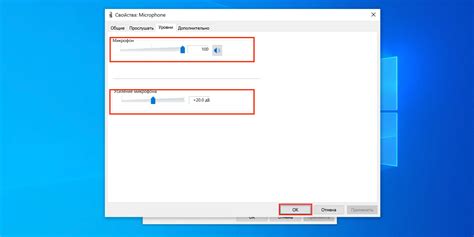
Если ваш микрофон перестал работать, первым делом стоит проверить уровень громкости. Убедитесь, что громкость микрофона не опущена до минимума или отключена. Перейдите в настройки звука на вашем устройстве и увеличьте уровень громкости микрофона, если это необходимо.
Если уровень громкости установлен правильно, следующим шагом стоит проверить микрофон на наличие пыли и грязи. Часто пыль и грязь могут закупорить отверстия микрофона, что приводит к его неработоспособности. Очистите отверстия микрофона мягкой щеткой или сжатым воздухом.
Если после проверки уровня громкости и очистки от пыли микрофон все еще не работает, возможно, проблема связана с аппаратным дефектом. В этом случае рекомендуется обратиться к специалистам или сервисному центру для диагностики и ремонта вашего устройства.
Пропала связь с сотовой сетью: перезагрузите устройство и сим-карту
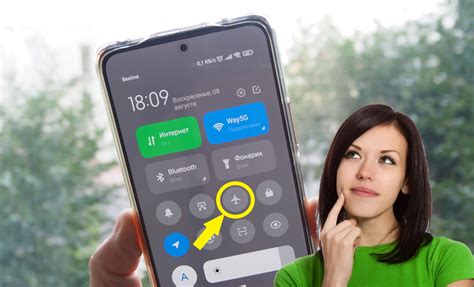
Перезагрузка устройства помогает сбросить все временные ошибки и неполадки, которые могут возникать во время работы телефона. Для перезагрузки просто удерживайте кнопку включения/выключения телефона несколько секунд, пока не появится опция выключения. Затем выберите "Выключить" и подождите несколько секунд. После этого включите телефон снова и проверьте, появилась ли связь с сотовой сетью.
Если перезагрузка устройства не помогла, следующим шагом может стать перезагрузка сим-карты. Для этого, сначала выключите телефон, затем аккуратно извлеките сим-карту из слота. Проверьте сим-карту на наличие видимых повреждений или загрязнений. Если карта в порядке, протрите ее мягкой сухой тканью и аккуратно вставьте обратно в слот. Затем включите телефон и проверьте, восстановилась ли связь с сотовой сетью.
Если после перезагрузки устройства и сим-карты проблема не была решена, возможно, проблема связана с самой сотовой сетью или с провайдером связи. В этом случае, рекомендуется обратиться к своему провайдеру связи для получения дополнительной помощи и проверки состояния сети.
Использование указанных методов может быстро помочь восстановить связь с сотовой сетью и вернуть в работу мобильное устройство без лишних проблем и заморочек.
Проблемы с зарядкой: проверьте разъем и замените кабель

Одной из частых причин неправильной работы телефона может быть проблема с зарядкой. Если ваш телефон не заряжается или заряд держится недолго, рекомендуется проверить состояние разъема и провода зарядки.
В первую очередь, убедитесь, что разъем на вашем телефоне не забит пылью или грязью. Часто, после некоторого времени использования, в разъеме могут образоваться накопления, которые мешают правильному контакту между телефоном и кабелем зарядки. Очистите разъем с помощью сухой чистой щетки или воздушного компрессора.
Если после чистки разъема проблема не решена, следующим шагом станет замена кабеля зарядки. Кабели зарядки могут износиться со временем и терять свою функциональность. Попробуйте использовать другой кабель зарядки и убедитесь, что проблема не в самом кабеле.
Если после всех проведенных манипуляций ваш телефон по-прежнему не заряжается, это может быть признаком более серьезной проблемы. В таких случаях, рекомендуется обратиться к специалисту или авторизованному сервисному центру для диагностики и ремонта.
Отсутствует звук: проверьте настройки громкости и перезагрузите устройство
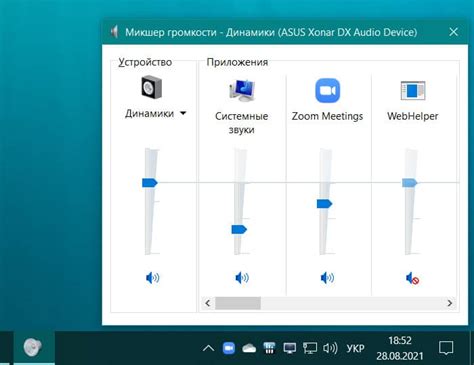
Если вы не слышите звук на своем телефоне, важно проверить настройки громкости. Проверьте, не установлены ли они на минимальный уровень или выключены. Проверьте как громкость звонка, так и громкость медиа и уведомлений.
Чтобы проверить настройки громкости, откройте панель уведомлений и убедитесь, что ползунки громкости установлены на достаточно высоком уровне. Если ползунки уже находятся на максимальном уровне, попробуйте убрать вибрацию и включить звук.
Если настройки громкости выставлены корректно, но звук все равно отсутствует, попробуйте перезагрузить устройство. Простая перезагрузка часто может решить проблему со звуком. Просто выключите телефон и включите его снова.
Если после проверки настроек громкости и перезагрузки устройства звук все еще отсутствует, возможно, проблема связана с аппаратной неисправностью или программными ошибками. В этом случае рекомендуется обратиться в сервисный центр или связаться с производителем устройства для получения дальнейшей помощи.
Телефон перегревается: уберите излишнюю нагрузку и проветрите устройство
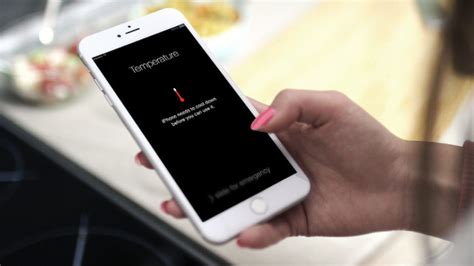
1. Закройте неиспользуемые приложения и вкладки
Запущенные на фоне приложения и открытые вкладки в интернет-браузере постепенно загружают процессор телефона. Чем больше активных приложений и открытых вкладок, тем больше нагрузка на процессор и тем больше вероятность перегрева. Закройте неиспользуемые приложения и вкладки, чтобы снизить нагрузку на устройство.
2. Ограничьте фоновые процессы
Некоторые приложения могут продолжать работать в фоновом режиме, даже если вы их не используете. Это может быть приложение для обновления или синхронизации данных. Проверьте настройки устройства и ограничьте фоновые процессы, чтобы уменьшить нагрузку на процессор.
3. Проветрите устройство
Если перегрев вызван недостатком воздушного потока внутри устройства, его можно устранить, провентилировав его. Сняв крышку корпуса, можно дать прямой доступ воздуху к внутренностям устройства, что поможет охладить его. Однако, будьте осторожны и не повреждайте корпус или другие компоненты.
Важно! В случае серьезного перегрева, когда устройство слишком горячее для прикосновения, не рекомендуется самостоятельно разбирать телефон. В таких случаях лучше обратиться к специалисту для диагностики и ремонта.
Следуя этим рекомендациям, вы можете снизить нагрузку на процессор телефона и предотвратить перегрев. Помните, что регулярная очистка устройства от ненужных приложений и проверка наличия обновлений также помогут поддерживать его в хорошем состоянии.